Google Home Müzik Alarmının Çalışmamasını Düzeltmenin En İyi Yolları
Android Ipuçları Ve Püf Noktaları / / August 05, 2021
Yardımıyla Google Ev cihazları, Sesli Asistan'dan internete bağlı hemen hemen her şeyi yapmasını isteyebilirsiniz. Örneğin, ışıkları, fanları açıp kapatabilir, müzik sisteminizi kontrol edebilirsiniz ve Google tarafından başka bir sesli asistan olan Amazon Echo ile rekabet etmek için yapılmıştır. Ok Google diyerek Google Home cihazınızı tetikleyebilirsiniz! veya Hey Google! ve yukarıda belirtildiği gibi veya internette veya takviminizde vb. arama yaparak belirli temel görevleri gerçekleştirmesini sağlayabilir.
Ancak ne yazık ki, favori müziğinizi alarm olarak ayarlayamayabileceğiniz veya alarmınızın çalışmadığı bazı durumlar vardır. Özellikle, Google Home alarm sesini değiştirmeye izin vermiyor. Ve cihazınızda böyle bir sorunu gidermek istiyorsanız, bu yazıda olduğu gibi doğru yerdesiniz, Google Home müzik alarmının çalışmamasını düzeltmenin en iyi yolları konusunda size rehberlik edeceğiz. Amazon Echo ve diğer sesli yardım cihazları da sorun giderme gerektiren bu tür sorunlardan muzdarip olduğu için Google Home cihazı burada suçlanmamalıdır. Bu yüzden, daha fazla uzatmadan, doğrudan makalenin kendisine geçelim:

İçindekiler
-
1 Google Home Müzik Alarmının Çalışmamasını Düzeltmenin En İyi Yolları
- 1.1 Google Home'u yeniden başlatın
- 1.2 Kullanılabilirlik
- 1.3 Google Home'da Doğru Komutları Söylediğinizden Emin Olun
- 1.4 Varsayılan Müzik Hizmeti Ayarlama
- 1.5 Varsayılan Müzik Hizmetlerinin Bağlantısını Kaldır
- 1.6 Müzik Türünü Kontrol Edin
- 1.7 Asistan Dilini Değiştir
- 1.8 Diğer cihazlara yayını durdurun
- 1.9 Dijital Sağlığı Kontrol Edin
Google Home Müzik Alarmının Çalışmamasını Düzeltmenin En İyi Yolları
Aşağıda, Home Max, Mini ve Nest gibi çalışmayan Google Home müzik alarmını düzeltmenin en iyi yolları verilmiştir.
Google Home'u yeniden başlatın
Bu sorunu çözmek için uygulayabileceğiniz yaygın düzeltmelerden biri, Google Home cihazınızı yeniden başlatmaktır. Bunu yapmak için, Google Home'unuzu yaklaşık 20 saniye süreyle fişten çekin ve ardından tekrar takın.
Kullanılabilirlik
- Amerikan ingilizcesi.
- İngilizce: İngiltere, Avustralya, Kanada, Singapur, Hindistan
- İspanyol
- Fransızca: Fransa ve Kanada
- Almanca ve Japonca
Karakter alarmlarını kullanmanın yollarını arıyorsanız, desteklenen cihazların listesi aşağıdadır:
- Google evi
- Google Nest Mini (2. nesil)
- Google Home Mini (1. nesil)
- Google Home Max
- Google Nest Hub
- Google Nest Hub Maks.
Google Home'da Doğru Komutları Söylediğinizden Emin Olun
Müzik, medya, şarkı adı, sanatçı vb. Kelimeleri söylemeniz gerekiyor. komutları tetiklerken zamandan hemen önce. Aslında, "Ok Google, müzik alarmı kur" da diyebilirsiniz veya Ok Google beni "şarkı adı‘.
Varsayılan Müzik Hizmeti Ayarlama
- Google Home uygulamasını açın ve Ayarlar'a gidin.
- Müzik'e dokunun.
- Seçtiğiniz müzik hizmetini seçin.
- Bu kadar!
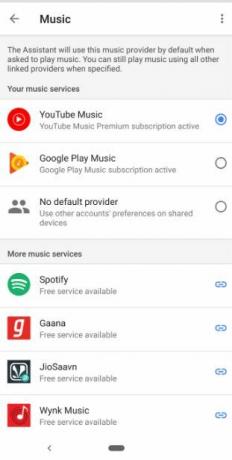
Varsayılan Müzik Hizmetlerinin Bağlantısını Kaldır
Bazen mevcut varsayılan müzik sağlayıcısı en son sürümde desteklenmez ve bu durumda varsayılan müzik hizmetlerinin bağlantısını kaldırmanız gerekir. Bunu yapmak için yukarıdaki noktadaki adımları izleyin ve müzik hizmetlerinizin işaretini kaldırın.
Müzik Türünü Kontrol Edin
Google Play'de manuel olarak eklediğiniz müziği müzik alarmınız olarak kullanamayacağınızı unutmayın. Bir akış hizmetinden bir şarkıyı alarm olarak ayarlamanız gerekir.
Asistan Dilini Değiştir
- Google Home uygulamasını açın.
- Ayarlar'a dokunun.
- Şimdi aşağı kaydırın ve Diğer ayarlara dokunun.
- Asistan sekmesine tıklayın
- Ve sonra Dil.
- Ardından seçtiğiniz dili seçin.
Diğer cihazlara yayını durdurun
Cihazınızı diğer medya cihazlarına yayınlamadığınızdan emin olun, çünkü müzik alarmınızın çalışmamasının nedeni bu olabilir. Olan şey, yayınlanmış cihazınızın varsayılan cihaz olarak ayarlanması ve bu cihaz için müzik alarmınızın çalmasıdır. Yayını durdurmak için "Ok Google, müzik çal" demeniz veya uygulamaya dokunup hoparlörünüze gidip müzik alarmınızı kurmanız yeterlidir.
Dijital Sağlığı Kontrol Edin
Aileniz ve arkadaşlarınız etrafında biraz zaman geçirmenize izin vermek için sizi akıllı dünyanızdan ve cihazlarınızdan ayıran Dijital Denge, müzik alarmınızın çalışmamasının nedeni olabilir. Kontrol etmek için Ayarlar >> Google Home uygulamasını açın >> hoparlöre dokunun, ardından Ayarlar'a ve ardından Dijital Sağlık'a dokunun.
Yani, bu yazıda benim tarafımdan var. Umarım bu yayını beğenmişsinizdir ve Google Home hoparlörünüzde çalışmayan bu müzik alarmını düzeltebilmişsinizdir. Yukarıda belirtilen yöntemlerden herhangi birini uygularken herhangi bir sorunla karşılaşırsanız yorumlarda bize bildirin. Bir sonraki gönderiye kadar… Şerefe!
En İyi Çokuluslu Şirketlerden biri için Analist olarak çalışan bir Altı Sigma ve Google Sertifikalı Dijital Pazarlamacı. Yazmayı, gitar çalmayı, seyahat etmeyi, bisiklete binmeyi ve rahatlamayı seven bir teknoloji ve otomobil tutkunu. Girişimci ve Blogger.



